In diesem Video-Tutorial zeigen wir Ihnen, wie Sie die Mascara mit Adobe Photoshop hinzufügen.
Um die Mascara mit Adobe Photoshop hinzuzufügen, müssen Sie das Programm starten. Gehen Sie zum Menü „Datei“ und wählen Sie „Öffnen“. Wählen Sie im erscheinenden Fenster das Bild aus, das Sie bearbeiten möchten, und drücken Sie „Öffnen“. Gehen Sie dann zum Menü „Bild“, wählen Sie im Dropdown-Menü die Option „Anpassungen“ und im Untermenü die Option „Ebenen“.
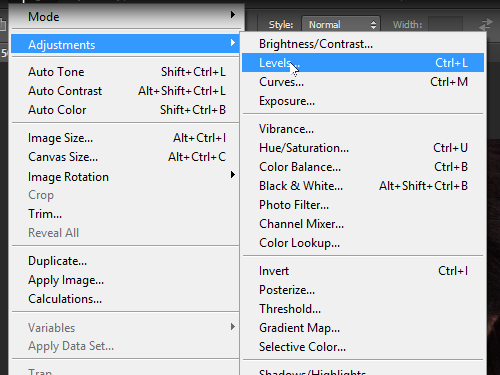
Bewegen Sie im angezeigten Fenster den Schieberegler, um das Bild heller zu machen.
Gehen Sie zum Menü „Ebene“, wählen Sie „Neu“ aus dem Dropdown-Menü und wählen Sie die Option „Ebene“ aus dem Untermenü, um eine neue Ebene zu erstellen. Klicken Sie im Popup-Fenster auf „OK“.
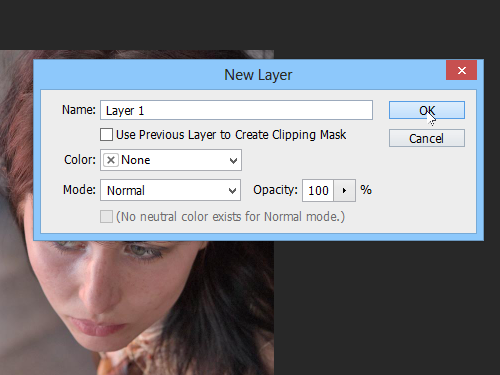
Wählen Sie das „Zoom-Werkzeug“ aus der Programmsymbolleiste und zoomen Sie das Bild. Wählen Sie dann das „Pinselwerkzeug“, stellen Sie die Pinselgröße und die Deckkraft des Pinsels ein.

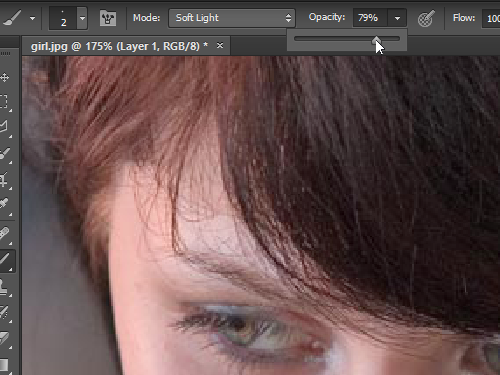
Wählen Sie dann den Mischmodus „Weiches Licht“ aus dem Dropdown-Menü „Modus“ im Werkzeugoptionsfeld und zeichnen Sie mit dem Pinsel auf die Wimpern des Bildes.
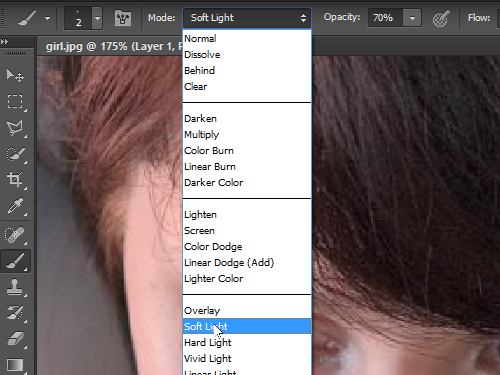
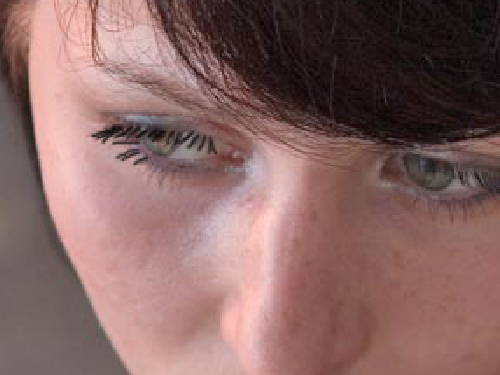
Wechseln Sie auf das „Verschieben-Werkzeug“ und stellen Sie die Deckkraft der Ebene mit dem Schieberegler aus dem Menü „Deckkraft“ in der Palette „Ebenen“ ein.
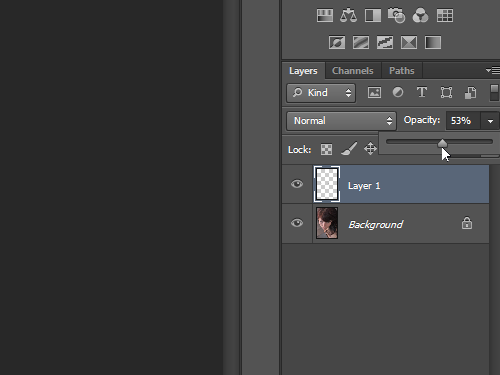
Wie Sie sehen können, wurde die Mascara erfolgreich mit Adobe Photoshop zum Bild hinzugefügt.